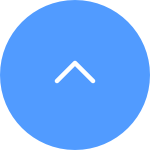자주 묻는 질문
자주 묻는 질문
 튜토리얼 비디오
튜토리얼 비디오
 매뉴얼
매뉴얼
 데이터 시트
데이터 시트
대부분의 EZVIZ 기기에 대해 일반적으로 6자리 대문자 기기 코드를 얻는 세 가지 방법이 있습니다:
1.EZVIZ 기기 라벨에서 찾을 수 있습니다;
- BC1 및 HB3 키트와 같은 모델의 경우 기본 비밀번호는 기지국의 흰색 스티커에 위치한 6자리 대문자 기기 코드입니다.
- DB2 및 DB2C 키트와 같은 모델의 경우 기본 비밀번호는 종소리의 흰색 스티커에 위치한 6자리 대문자 기기 코드입니다.
- DB1 모델의 경우, 초인종의 커버를 제거하고 제3자 QR 코드 스캐너로 코드를 스캔하십시오.
- 카메라가 NVR/DVR에 연결되어 있고(X4 또는 X5 장치와 같은) 처음에 NVR/DVR에 직접 추가하여 설정된 경우, 비밀번호는 초기 설정 중에 생성한 NVR/DVR의 관리자/로그인 비밀번호가 됩니다.
2.일부 모델의 경우, 기기 정보가 포함된 QR 코드가 매뉴얼 커버에 있습니다 (참고: 커버에 "자세한 매뉴얼을 보려면 QR 코드를 스캔하세요"라고 적혀 있으면 그런 정보는 없습니다). 제3자 QR 코드 스캐너를 사용하여 스캔하여 기기 코드를 얻을 수 있습니다;
3.또는 EZVIZ 모바일 앱의 카메라 설정 > 기기 정보/정보에서 기기 QR 코드 또는 인증 코드를 찾을 수 있습니다. 이 전화기로 이전에 기기를 설정한 경우, 현재 카메라가 온라인이라면 눈 모양의 아이콘을 탭하고 EZVIZ 계정을 등록할 때 사용한 이메일 주소나 전화번호로 전송된 OTP(일회용 비밀번호)를 입력하면 인증 후 인증 코드가 표시됩니다.
위 방법들이 문제를 해결하지 못하는 경우, 기기를 계정에서 삭제하지 않도록 하고, 즉시 EZVIZ 지원 팀(account@ezviz.com)에게 연락하거나 이 페이지 오른쪽 하단에 있는 채팅 창을 통해 온라인 채팅 에이전트와 연결하십시오.
아래 단계를 따르세요.
1단계: 홈페이지에서 카메라 이름 옆에 있는 세 개의 점 아이콘을 탭하여 기기 설정 페이지로 들어갑니다.
2단계: 아래로 스크롤하여 이미지 뒤집기를 탭하거나 일부 모델의 경우 이미지 설정을 선택한 다음 이미지 뒤집기를 탭합니다.
3단계: "뒤집힘"이라는 메시지가 표시되면 이미지가 180도 뒤집힙니다.
이와 관련하여 휴대폰 데이터를 사용하거나 라우터가 듀얼 밴드인 경우 5G Wi-Fi를 사용하는 등 휴대폰이 연결되는 네트워크를 전환해 보십시오.
한편, 네트워크 연결은 EZVIZ 장치의 스트리밍 성능에 영향을 미칠 수 있으므로 평균 업로드 속도는 2Mbps 이상을 권장합니다. 속도를 확인하려면 EZVIZ 장치 옆에 서서 휴대폰을 Wi-Fi에 연결하고 www.speedtest.net을 방문하여 테스트할 수 있습니다. (3MP 장치의 경우 평균 업로드 속도는 3Mbps 이상을 권장합니다. 4MP 장치의 경우 평균 업로드 속도는 4Mbps 이상을 권장합니다.)
Wi-Fi 네트워크에서 라이브 뷰 문제가 계속 발생하는 경우 라우터의 채널 설정을 변경하거나 라우터에서 거의 사용하지 않는 일부 장치를 제거하여 충분한 대역폭을 확보해 볼 수도 있습니다.
이더넷 케이블을 통해 장치를 온라인으로 연결하는 데 문제가 있을 수 있다는 점을 이해합니다. 문제를 해결하려면 다음 단계를 수행하는 것이 좋습니다.
1. 라우터와 케이블 확인: 라우터와 케이블이 모두 제대로 작동하는지 확인합니다. 잠재적인 문제를 제거하려면 다른 케이블을 사용하거나 케이블을 라우터의 다른 포트에 연결해 보세요.
2. 연결 테스트: 케이블과 라우터를 확인한 후 다시 연결을 시도하고 문제가 지속되는지 확인하세요. 그렇다면 다음 단계로 진행하세요.
다른 케이블과 포트를 사용해봐도 문제가 지속되면 EZVIZ 지원팀에 문의하여 추가 지원을 받는 것이 좋습니다.
네트워크 EZVIZ_SN에 연결할 수 없습니다"(EZVIZ 카메라의 SN)가 표시되거나 네트워크 구성 중에 장치 AP에 연결할 수 없는 경우 재설정 버튼을 4~5초 동안 누르고 다시 시작하여 카메라를 재설정하는 것이 좋습니다. 설정 절차.
그렇게 하기 전에 다음 사항을 확인하십시오.
1. 휴대폰의 셀룰러 데이터가 꺼져 있는지 확인하십시오.
2. 장치가 구성 모드에 있는지 확인하십시오. 표시등이 파란색으로 빠르게 깜박이는 것을 확인하면 카메라가 준비되었는지 쉽게 알 수 있습니다.
3. 네트워크를 구성할 때 EZVIZ 장치가 Wi-Fi 라우터에 가까이 있는지 확인하십시오. 1.5m 이내의 거리를 유지하는 것이 좋습니다.
문제가 지속되면 다음 방법을 시도해 보십시오.
1. iPhone 15 Pro 또는 Pro Max를 사용하는 경우 다른 휴대폰 모델로 시도해 보십시오.
2. 휴대폰의 Wi-Fi 목록에서 EZVIZ_XXXXXX(EZVIZ 카메라의 SN)로 시작하는 Wi-Fi를 찾을 수 있는지 확인하세요.
3. 그렇다면 수동으로 연결할 수 있는지 확인하세요. 장치 Wi-Fi의 비밀번호는 "EZVIZ_verification code"(장치 라벨에서 찾을 수 있는 6자리 대문자 코드)여야 합니다.
4. 연결 후 EZVIZ 앱으로 돌아가서 네트워크 구성을 완료하세요.
참고로 필요한 예상 공간 다음과 같습니다. 실제 차지하는 공간은 운영 환경 및 기타 요인에 따라 달라질 수 있습니다.
EZVIZ 모델 | 최대. 1일 녹화에 필요한 공간(GB) | 최소 SD 카드 용량당 녹화 시간(일) | |||
| 16G | 32G | 64G | 128G | ||
| DP1,DP1C | 7.5 | 2.1 | 4.3 | 8.5 | 17.1 |
BC1,BC1C,BC2 C1C-720P,C1T-1080P DB1C,DP2,DP2C | 10.7 | 1.5 | 3 | 6 | 12 |
BC1-4MP,BC1C-4MP,HB8 C1C-1080P,C1C-B,C1HC H.265,C2C H.265 C3N,C3TN-2MP,C3TN-Color,C3W Pro-2MP,C3X C6N-1080P,TY1-1080P,TY2-1080P,C8C,C8C-LITE DB1 Pro,DB2,DB2 Pro,LC1C | 21.4 | 0.7 | 1.5 | 3 | 6 |
C3TN-3MP (OutPro),H3 C6N-3MP,CP1-3MP,C8W PRO-2K | 32.1 | 0.5 | 1 | 2 | 4 |
C3W Pro-4MP C6,C6N-4MP,C6W-4MP,CP1-4MP,TY1-4MP C8PF,C8W-4MP,LC3 | 42.8 | 0.4 | 0.7 | 1.5 | 3 |
| C8W PRO-3K | 53.5 | 0.3 | 0.6 | 1.2 | 2.4 |
모바일 EZVIZ 앱을 사용하여 EZVIZ 계정에서 카메라를 삭제하려면 아래 단계를 따르세요.
1) EZVIZ 계정에 로그인하세요
2) 카메라 이미지를 탭하여 "라이브 뷰 (실시간 영상)" 페이지를 엽니다.
3) 오른쪽 상단에서 '톱니바퀴 아이콘'을 탭하여 장치 설정 페이지로 들어갑니다.
4) 설정 페이지 아래로 내려 간 후 '장치 삭제'를 눌러 삭제합니다.
CloudPlay 구독자를 위한 참고 사항: CloudPlay 구독자인 경우 EZVIZ Cloud Storage 서비스에 저장된 "구독 취소" 및/또는 "비디오 클립 삭제" 옵션도 여기에 제공됩니다.
경고: 여기서 "비디오 클립 삭제" 옵션을 선택하면 클라우드 서비스에 저장된 "모든" 비디오 클립이 삭제됩니다. 이는 복구할 수 없습니다.
1. 먼저 표시등의 상태를확인하세요.
- 표시등이 파란색으로 켜져 있거나 파란색으로 천천히 깜박이는 경우 EZVIZ 앱의 화면을 확인하세요 카메라가 온라인 상태가 되는지 확인하세요.
- 표시등이 빨간색으로 천천히 깜박이는 경우 다음 두 가지 방법을 시도해 볼 수 있습니다.
1) 연결 및 범위 문제가 발생할 수 있으므로 라우터 (공유기)를재부팅하세요.
2) 카메라를 분리하고 10~30초 정도 기다린 후 다시 연결하여 오프라인 문제가 해결되는지 확인하세요.
2. 카메라가 여전히 오프라인 상태인 경우 아래 단계에 따라 카메라를 재구성해 볼 수 있습니다.
- 카메라가 2.4GHz만 지원하는 경우 스마트폰을 2.4GHz 홈 Wi-Fi 네트워크에 연결하세요.
- EZVIZ 앱을 열고 하얀색 점 3개 아이콘을 탭하여 장치 설정 페이지로 들어간 후 Wi-Fi 버튼을 탭하세요.
- 재설정 버튼을 몇 초간 눌러 장치를 재설정하세요.
- 잠시 기다렸다가 표시등이 파란색으로 빠르게 깜박이는지 확인한 후 다음을 탭하세요.
- Wi-Fi와 비밀번호가 올바른지 확인하세요. 그런 다음 다음을 눌러 장치 AP에 연결하세요.
- 장치가 구장치고 장비가 다시 온라인 상태가 될 때까지 기다려 주세요.
아래 단계를 따르십시오.
1. EZVIZ 계정에 로그인하고 왼쪽 상단의 프로필 사진을 탭하세요.
2. 프로필 사진을 클릭하여 내 프로필에 들어갑니다.
3. 로그인 설정을 탭하세요
4. 그런 다음 계정 삭제를 탭하세요.
5. 내 계정 삭제를 확인하기 전에 공지 사항을 주의 깊게 읽어 보십시오.
*계정을 삭제하기 전에 이 계정에 속한 모든 장치가 제거되었는지 확인하세요.
1. 이메일로 회원가입을 하신 경우 스팸/정크 메일을 확인해주세요. 여전히 인증 코드를 받지 못한 경우, 이 이메일을 제한하는 이메일 필터/차단이 있을 수 있습니다. 이메일 제공업체에 문의하세요.
2. 휴대폰번호를 이용하여 계정을 등록한 경우 해당 휴대폰에서 SMS 단축번호를 수신할 수 있는지 확인하시기 바랍니다. 휴대폰에서 캐시를 지우거나, 휴대폰을 다시 시작하거나, SIM 카드를 다른 휴대폰에 삽입하여 SIM 카드를 받을 수 있는지 확인할 수도 있습니다.
3. 위 단계를 수행한 후에도 문제가 지속되어 추가 지원이 필요한 경우 카메라의 시리얼 넘버 SN, 전화번호/이메일 주소, 국가, 요청 시간 및 문제에 대한 짧은 비디오를 다음 지원 센터에 제공하십시오. support.kr@ezviz.com.
아래와 같이 다음 설정을 확인하세요.
1) 장치가 2.4GHz만 지원하는 경우 라우터의 주파수 대역을 확인하여 2.4GHz 네트워크 모드 전송을 허용하는지 확인하세요.
2) 휴대폰이 Wi-Fi 에 연결되어 있고 Wi-Fi 네트워크가 활성화되어 정상적으로 작동하는지 확인하세요.
3) 네트워크 상태를 확인하십시오.
•네트워크에 방화벽이나 다른 제한이 없는지 확인하십시오.
•라우터 (공유기) 가 장치에 IP 주소를 배포하거나 고정 IP 설정을 비활성화할 수 있는지 확인하십시오(DHCP는 모든 EZVIZ 장치에서 기본적으로 활성화되어 있습니다).
4) 카메라를 재설정합니다. 장치가 준비 모드 또는 Wi-Fi 구성 모드에 있는지 확인한 다음 > 장치 Wi-Fi 구성을 위해 EZVIZ 모바일 앱을 사용하십시오.









 자주 묻는 질문
자주 묻는 질문
 튜토리얼 비디오
튜토리얼 비디오
 매뉴얼
매뉴얼
 데이터 시트
데이터 시트